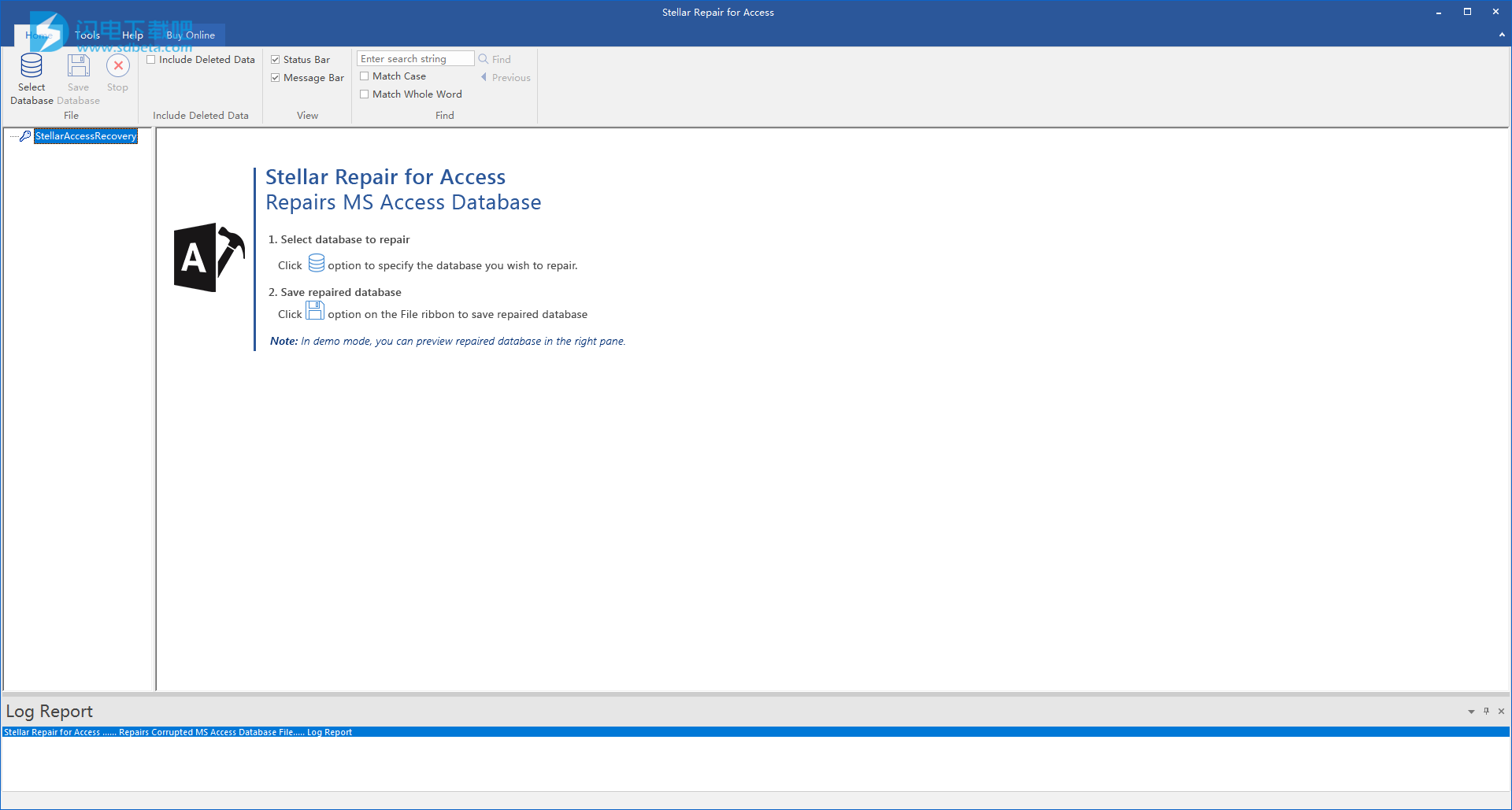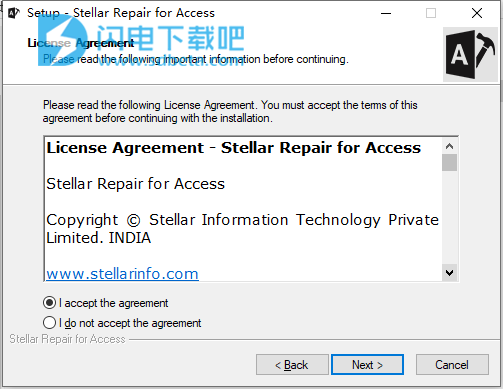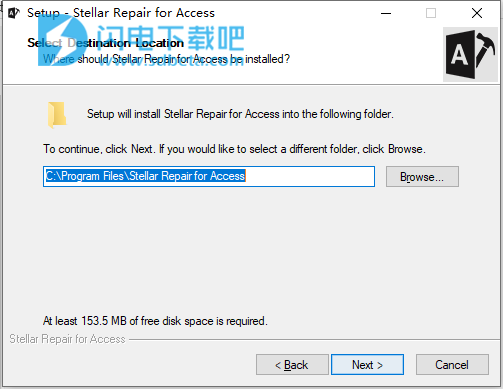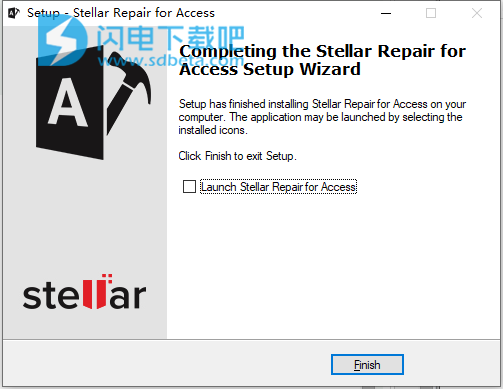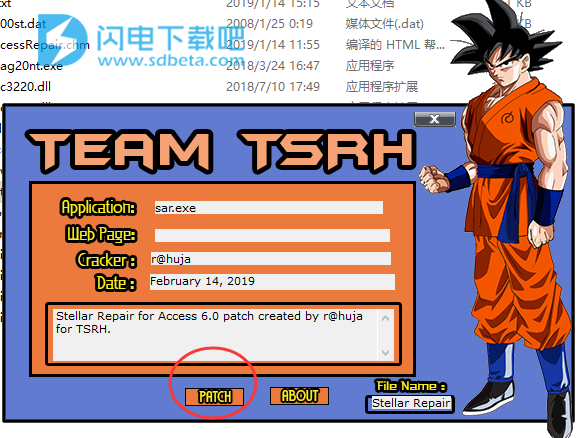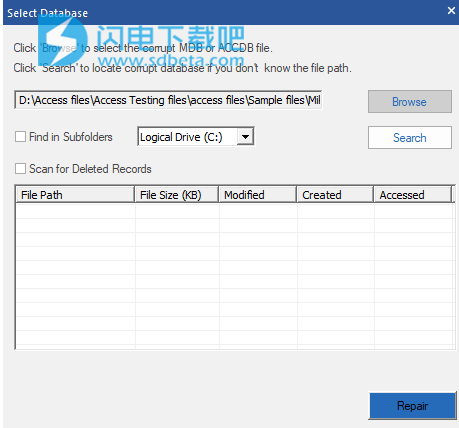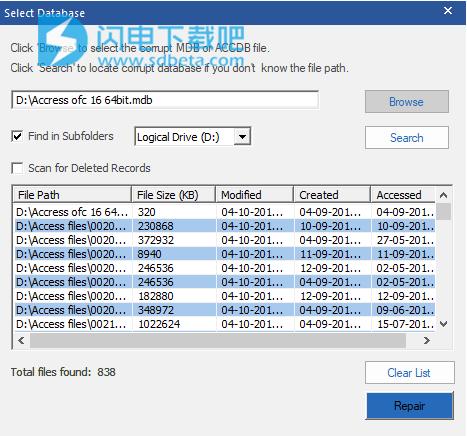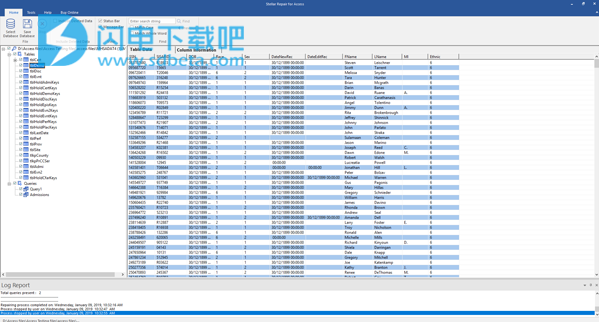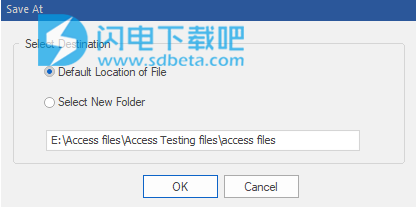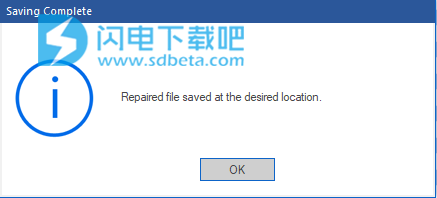Stellar Access for Access破解版旨在修复损坏的Microsoft Access(.mdb,.accdb)文件。这是一个安全且易于使用的应用程序,该软件将修复所选的Access文件,并使用高级算法将其恢复到原始状态。 修复的文件可以保存到硬盘上的原始位置,也可以保存到任何用户指定的位置。Access是用于创建数据库的通用应用程序,易于损坏。 用于访问的恒星修复是修复和检索损坏的访问文件的理想解决方案。 该软件以安全且无损的方式修复文件。本次带来最新破解版下载,含破解文件,有需要的朋友不要错过了!
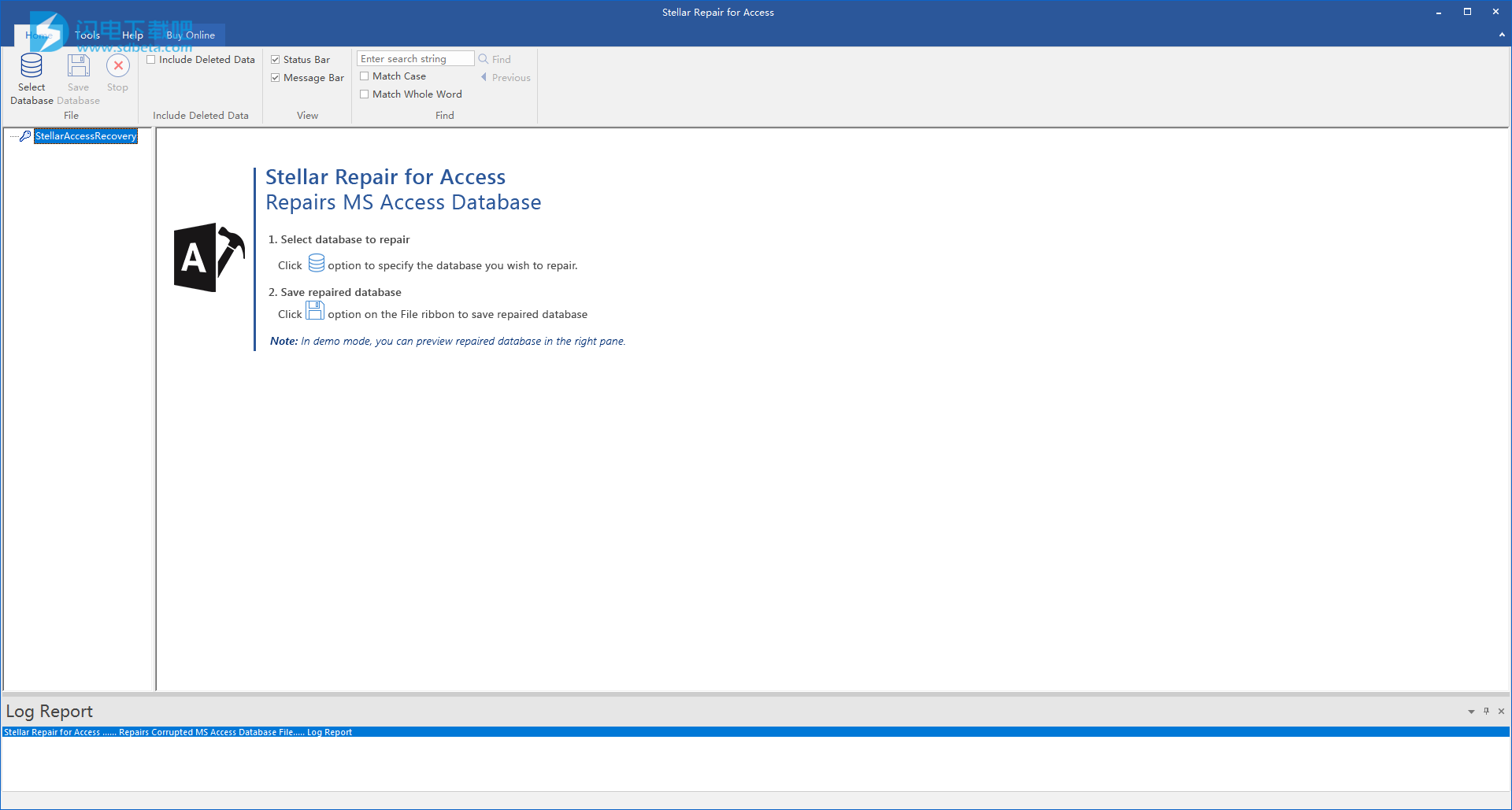
安装破解教程
1、在闪电吧下载压缩包,解压后得到StellarRepairforAccess.exe安装程序和破解文件夹
2、双击StellarRepairforAccess.exe运行安装程序,点击accept
3、选择软件安装路径,点击next
4、安装完成退出向导
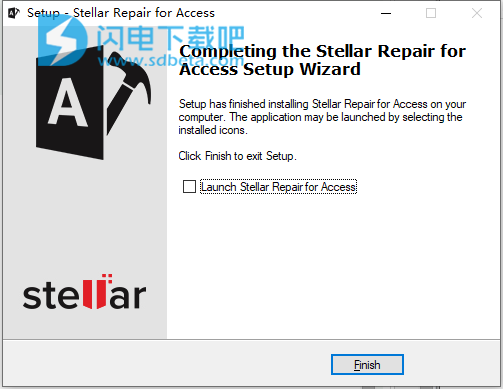
5、将crack中的patch补丁复制到安装目录中,运行,点击patch按钮
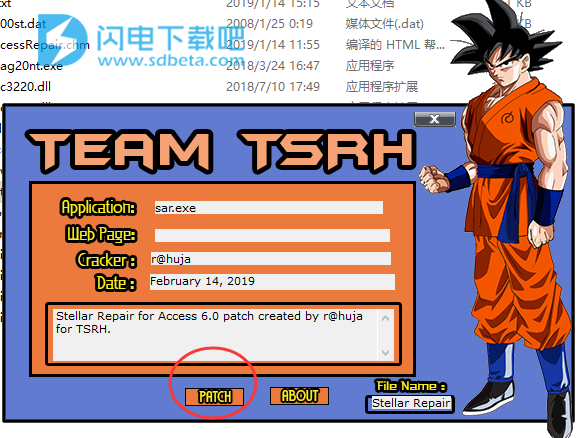
主要特征
1、支持MS Access 2019/2016/2013/2010/2007/2003/2002。
2、兼容Windows 10 / 8.1 / 8/7。
3、支持多个DPI(100%,125%,150%,175%,200%)。
4、修复表,删除的记录,链接的表,表单,报告,查询,模块和宏。
5、查找选项以在修复的数据库中搜索对象。
6、修复访问数据库中的关系。
7、用户友好和安全的软件。
使用教程
1、选择文件
要选择一个文件:
单击菜单栏上主菜单中的选择数据库选项。选择数据库对话框打开,如下所示:
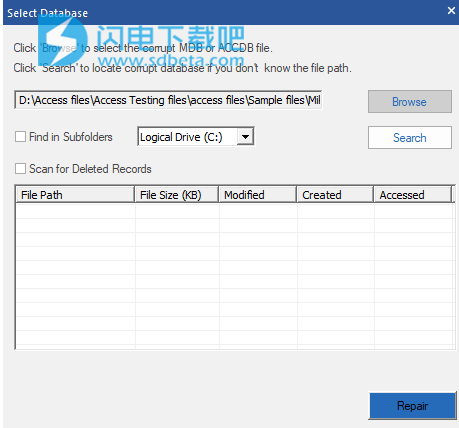
单击浏览按钮,然后从所需位置选择要修复的文件。
选择文件后,单击“修复”以开始修复过程。
2、搜索文件
使用Stellar Repair for Access,您可以使用该软件的“搜索”选项搜索.mdb和.accdb文件。 您可以在驱动器,文件夹和子文件夹中搜索文件。 但是,一次只能选择一个驱动器来搜索文件。
查找文件:
单击菜单栏上主菜单中的选择数据库选项。 选择数据库对话框打开,如下所示:
从列表框中选择一个驱动器,然后单击“搜索”按钮。
选中在子文件夹中查找复选框以在所选驱动器或文件夹的子文件夹中搜索。 单击搜索。
选中复选框“扫描已删除的记录”以在修复过程中修复已删除的记录(如果找到)。
搜索完成后,将显示在所选驱动器中找到的所有.mdb和.accdb文件的列表,如下所示:
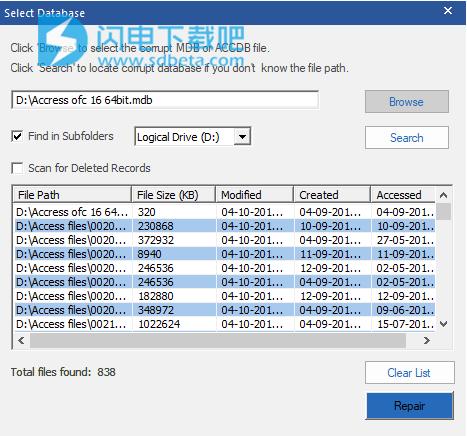
选择要修复的文件,然后单击修复以启动修复过程。
您可以单击“清除列表”按钮以删除文件列表。
3、修复并保存文件
用于Access的StellarRepair可以将损坏的.mdb和.accdb文件修复并保存到默认位置或用户指定的位置。您还可以在保存之前预览修复的数据库。
要修复.mdb/.accdb文件:
选择一个MSAccess数据库。
单击修复以启动修复过程。
修复过程完成后,StellarRepairforAccess在左窗格的树结构中显示所选访问文件的所有表,查询,索引和关系。根目录包含数据库的名称。单击对象名称以在右窗格中查看其内容。
要预览树中特定项目的详细信息,请使用功能区上的“查找”选项。要搜索特定项目,请在“输入搜索字符串”文本框中键入所需项目的名称,然后单击“查找”按钮。继续单击“下一步”按钮以查找更多与在搜索文本框中输入相同文本的项目。
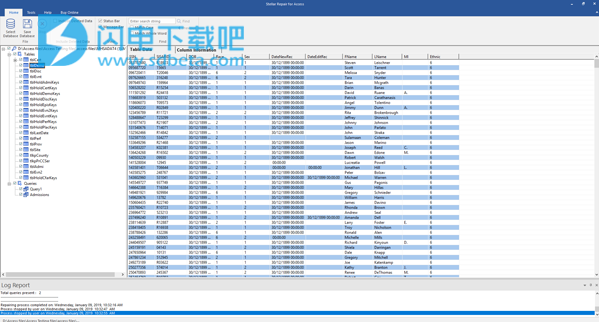
注意:选中“包括已删除的数据”复选框以在修复过程中恢复已删除的记录(如果找到)。
要保存修复的文件:
默认情况下,将检查所有对象。在左窗格中,选中需要保存的对象名称复选框。清除不需要保存的对象名称复选框。在主菜单中单击保存数据库按钮。
如果要将修复的文件保存在与选择文件相同的位置,请在“保存于”对话框中,选择“文件的默认位置”。
否则,选择“选择新文件夹”将修复的文件保存在新位置。在“浏览文件夹”对话框中,选择所需的文件夹,然后单击“确定”。
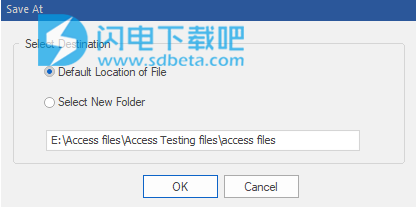
单击确定。出现一条消息,指示修复过程已成功完成。
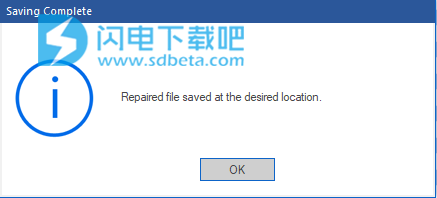
4、保存日志报告
日志窗口显示当前进程的进度。日志窗口显示消息,例如指示进程开始,进程结束,损坏的文件的名称。
要启用日志窗口:
在主菜单的视图部分中选中消息栏复选框。
保存日志报告
从工具菜单中选择保存日志。
在“另存为”对话框中,指定应将日志文件保存到的目标位置。单击保存。
清除日志报告
从工具菜单中选择删除日志。